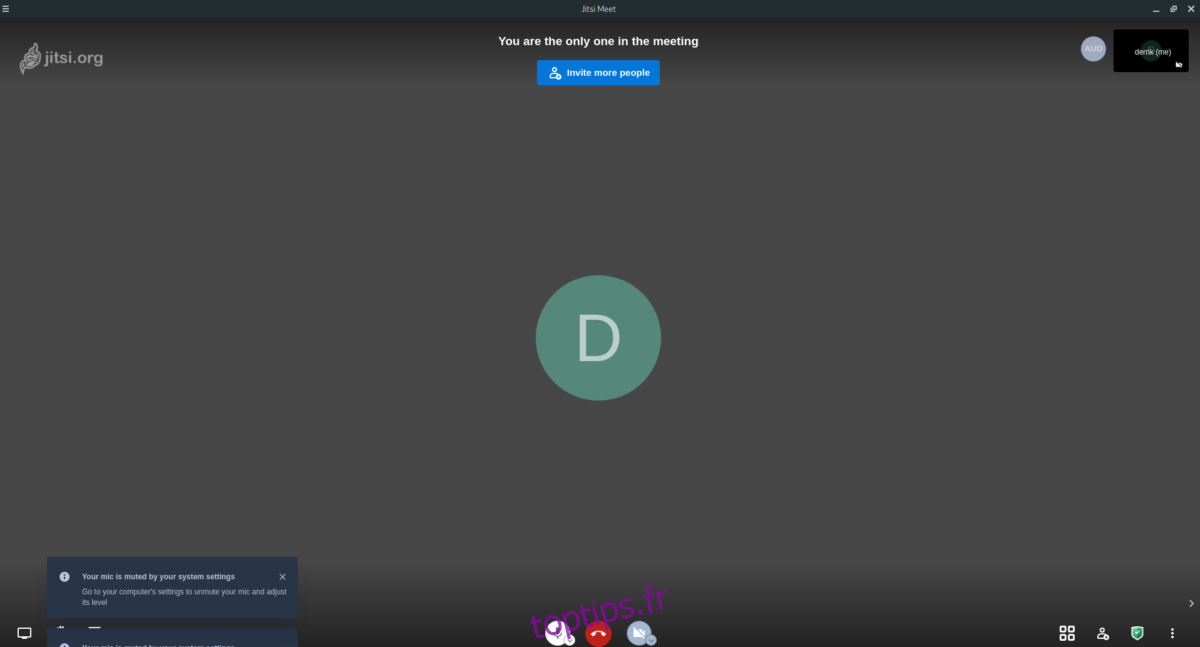L’arrivée du coronavirus a contraint un grand nombre de personnes à adopter le télétravail. Parmi les outils utilisés, Zoom s’est révélé populaire en raison de sa facilité d’accès et de sa nature propriétaire. Bien qu’efficace, Zoom soulève des préoccupations en matière de confidentialité, étant donné sa nature non open-source.
Si vous êtes un utilisateur de Linux à la recherche d’une alternative performante à Zoom, Jitsi Meet est une solution à envisager. Ce logiciel respecte votre vie privée tout en offrant des fonctionnalités similaires à Zoom. Voici comment le configurer sous Linux.
Méthode 1 – Utilisation des appels en ligne
La méthode la plus simple pour utiliser Jitsi Meet sur Linux est de passer par son application de service en ligne. Cette approche ne nécessite aucune installation et est idéale pour ceux qui débutent sur Linux ou ne sont pas familiers avec l’installation de logiciels.
Pour commencer, rendez-vous sur le site officiel de Jitsi. Sur la page d’accueil, repérez le message « Essayez-le en action! Démarrer une réunion » en haut de la page et cliquez sur le bouton. Vous serez alors redirigé vers la page de configuration de la réunion en ligne.
Sur cette page, vous trouverez un bref descriptif des avantages de Jitsi. Après avoir pris connaissance de ces informations, cliquez dans la zone de texte située sous « Démarrer une nouvelle réunion » et saisissez le nom de la réunion que vous souhaitez créer.
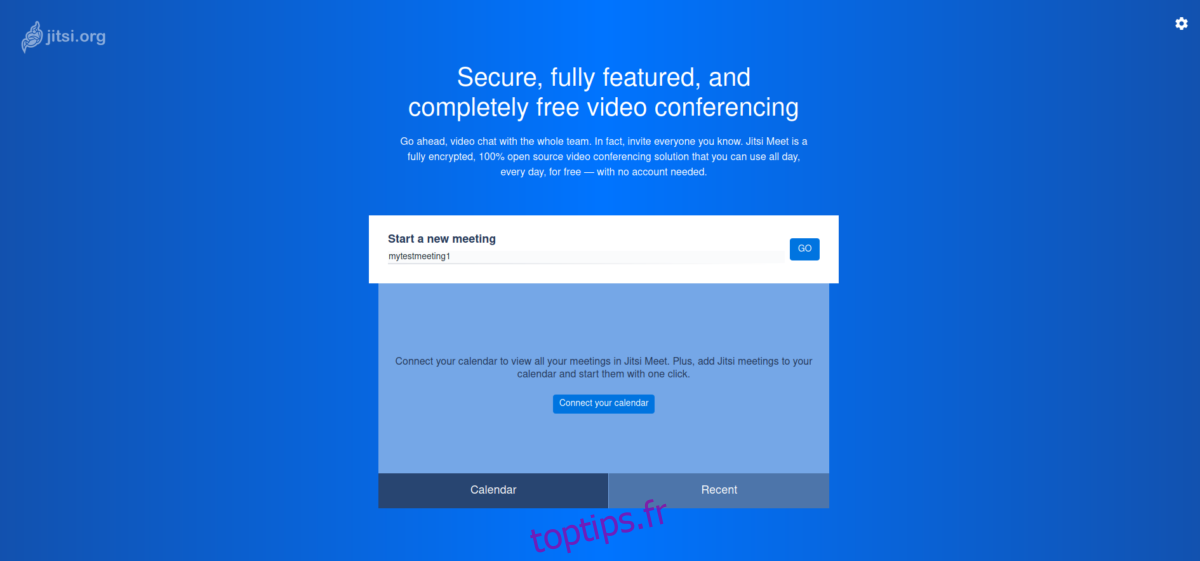
Une fois le nom de la réunion renseigné, examinez le bouton « Connecter votre calendrier » situé sous la zone de texte. Ce bouton permet de synchroniser votre système de calendrier avec Jitsi. Cliquez dessus si vous souhaitez bénéficier de cette fonctionnalité.
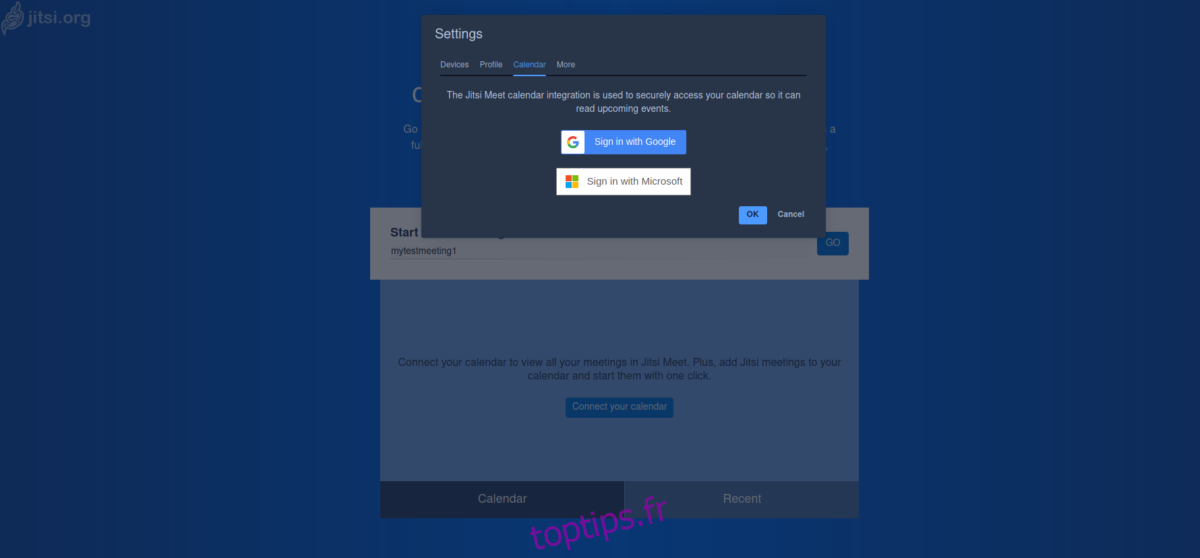
Après avoir éventuellement synchronisé votre calendrier, cliquez sur l’icône d’engrenage située en haut à droite de la page. Cette icône ouvre le menu des options de Jitsi. Sélectionnez « Profil » pour personnaliser votre nom d’affichage et votre adresse e-mail pour l’appel (cette étape est facultative).
Une fois votre nom d’affichage configuré, cliquez sur l’onglet « Appareils » dans le menu des options. Dans cet onglet, vous pouvez configurer votre microphone et votre webcam. Procédez à ces réglages et validez en cliquant sur « OK ».
Note: Vous devrez autoriser l’accès à votre microphone et à votre webcam depuis votre navigateur lors de la configuration de vos appareils.
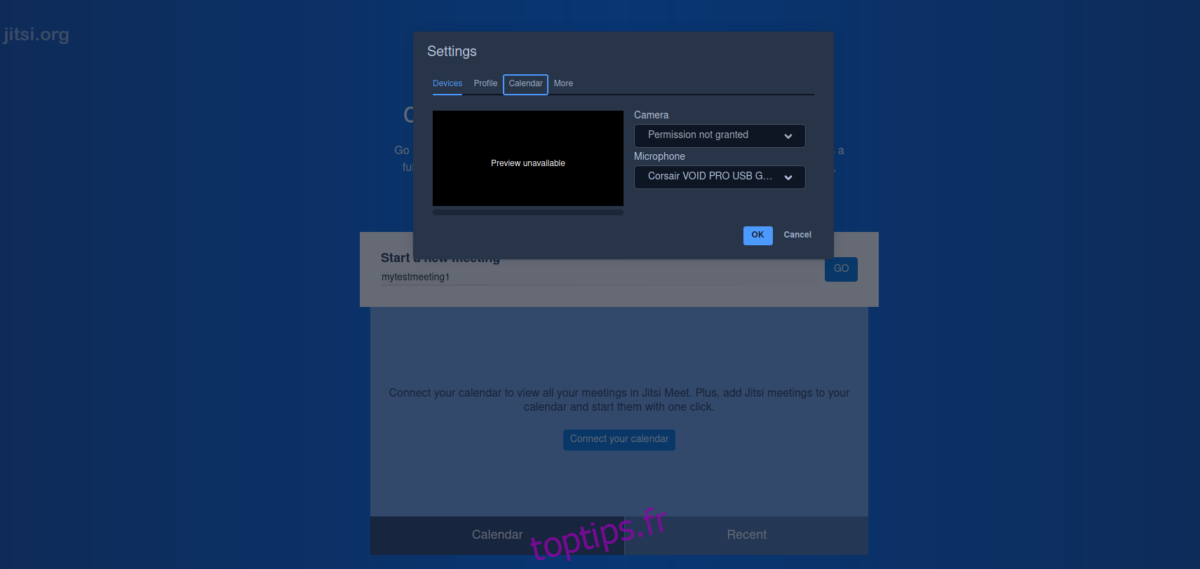
Lorsque tous les paramètres de votre appel Jitsi en ligne sont définis, cliquez sur le bouton « GO » pour démarrer. Une fenêtre s’ouvrira, vous proposant de « Rejoindre la réunion ». Cliquez dessus pour accéder à l’appel.
Note: Une fois dans l’appel, partagez l’URL de la réunion Jitsi avec les personnes que vous souhaitez inviter. Nous vous recommandons également de cliquer sur le bouton « Sécurité » en bas à droite pour définir un mot de passe pour votre salle de réunion.
Pour mettre fin à l’appel, cliquez sur le bouton rouge de raccroché. L’appel sera immédiatement interrompu.
Méthode 2 – Utilisation de l’application de bureau Linux
Bien que la version web de Jitsi Meet soit fonctionnelle, certains utilisateurs peuvent préférer une application de bureau dédiée. Voici comment configurer cette option. Tout d’abord, téléchargez la dernière version de l’application Jitsi Meet Desktop. Vous pouvez le faire en ouvrant un terminal et en utilisant la commande wget ci-dessous.
Note: Si vous utilisez Arch Linux, vous pouvez également installer Jitsi Meet Desktop directement depuis AUR. Rendez-vous sur cette page.
wget https://github.com/jitsi/jitsi-meet-electron/releases/download/v2.3.1/jitsi-meet-x86_64.AppImage
Une fois le fichier AppImage téléchargé, créez un nouveau répertoire nommé « AppImages ».
mkdir -p ~/AppImages
Modifiez ensuite les autorisations de l’application Jitsi Meet Desktop à l’aide de la commande chmod. Ces modifications sont nécessaires pour que l’application fonctionne correctement sous Linux.
chmod +x jitsi-meet-x86_64.AppImage
Après avoir modifié les autorisations, déplacez le fichier dans le répertoire « AppImages ».
mv jitsi-meet-x86_64.AppImage ~/AppImages/
Lancez ensuite le programme avec la commande suivante:
./jitsi-meet-x86_64.AppImage
Ou bien, double-cliquez sur le fichier via votre explorateur de fichiers dans le dossier « AppImages ».
Une fois l’application lancée, repérez la case « GO » et saisissez le nom de votre réunion. Ensuite, cliquez sur « GO ».
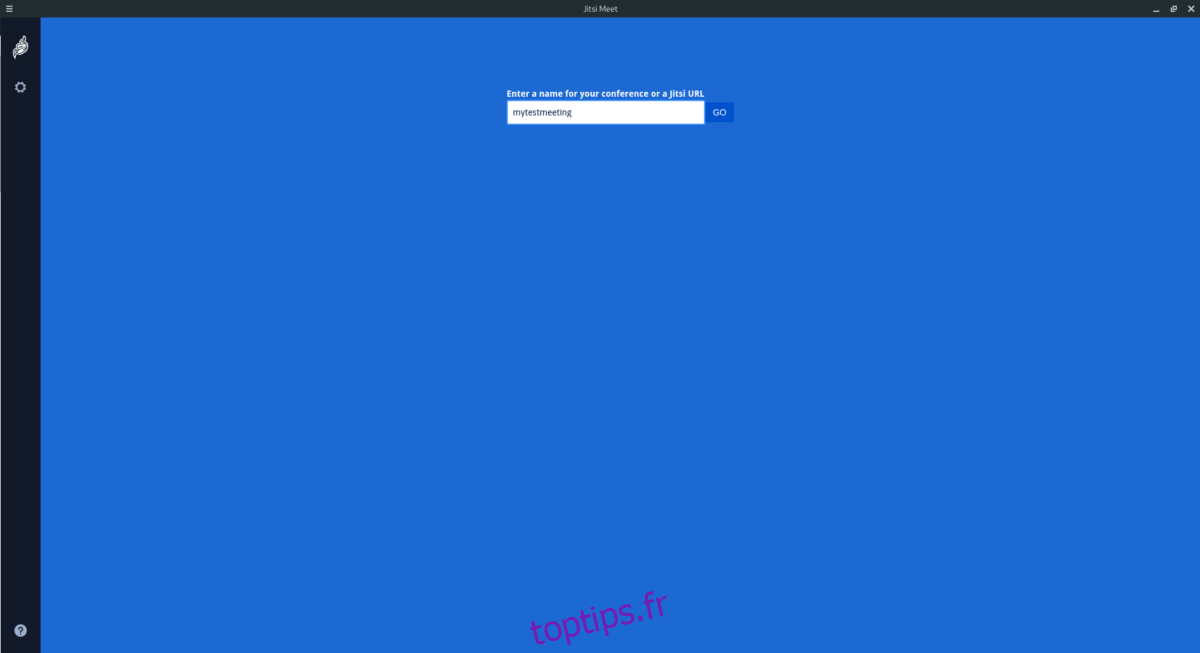
Après avoir saisi le nom de votre réunion dans « GO », la page de connexion à l’appel s’affichera. Cliquez sur le bouton « Rejoindre la réunion » pour accéder à votre appel Jitsi Meet. Pour quitter l’appel, cliquez sur le bouton rouge représentant un téléphone dans l’application. L’appel se terminera automatiquement. Une fois l’appel terminé, fermez l’application.